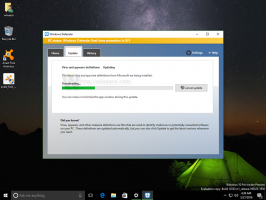Microsoftは、従来のVolumeMixerアプリを廃止します
Windows 10では、通知領域から開く新しいスタイルのアイテムとそのペイン/フライアウトが導入されました。 現在、システムトレイから開くアプレットはすべて異なります。 これには、[日付/時刻]ペイン、[アクションセンター]、[ネットワーク]ペイン、およびボリュームコントロールフライアウトが含まれます。 これらの変更に加えて、クラシックな音量ミキサーは、設定からの最新のサウンドボリュームミキサーに置き換えられています。

Windows 10ビルド18272以降、右クリックコンテキストメニューコマンド オープンボリュームミキサー [設定]の[アプリのボリュームとデバイスの設定]ページを開きます。
広告
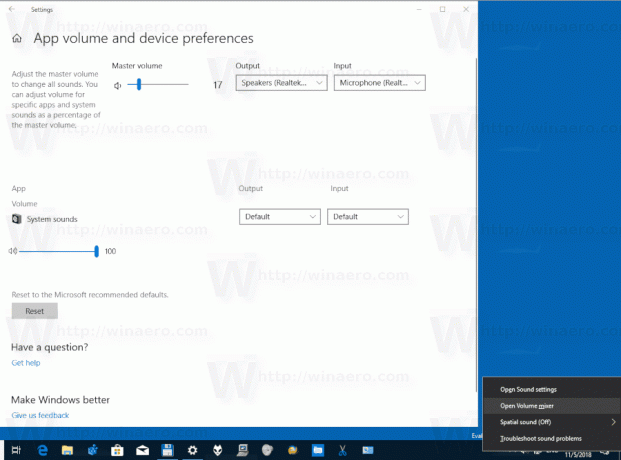
このページでは、システムサウンドのサウンドレベルを変更できます。 アプリのミュート、「マスター」音量レベルの変更、出力デバイスと入力デバイスの選択などのコントロールが含まれています。 参考までに、を参照してください。
Windows10でアプリの音声出力デバイスを個別に設定する
この記事の執筆時点では、従来のボリュームミキサーアプリは引き続き利用できます。 次のように開くことができます。
- Win + Rを押して、[実行]ダイアログを開きます。
- タイプ
sndvol[実行]ボックスで。 - クラシックアプリが開きます。

ここで説明するように、Windows10で従来のボリュームコントロールを有効にすることは引き続き可能です。
Windows10で古いボリュームコントロールを有効にする方法

従来のボリュームミキサーには、従来のコントロールパネルアプリからもアクセスできます。 コントロールパネルには、[設定]では使用できない多くのオプションとツールが引き続き付属しています。 多くのユーザーが設定アプリよりも好む使い慣れたユーザーインターフェイスを備えています。 管理ツールを使用したり、コンピューター上のユーザーアカウントを柔軟に管理したり、データのバックアップを維持したり、ハードウェアの機能を変更したりすることができます。 ただし、すべてのリリースで、Windows 10は、設定アプリで最新のページに変換される従来のオプションをますます増やしています。 ある時点で、Microsoftは従来のコントロールパネルを完全に削除する可能性があります。
関連記事:
- Windows10で古いボリュームコントロールを有効にする方法
- 修正:Windows10タスクバーにボリュームアイコンが表示されない
- Windows10でアプリの音声出力デバイスを個別に設定する